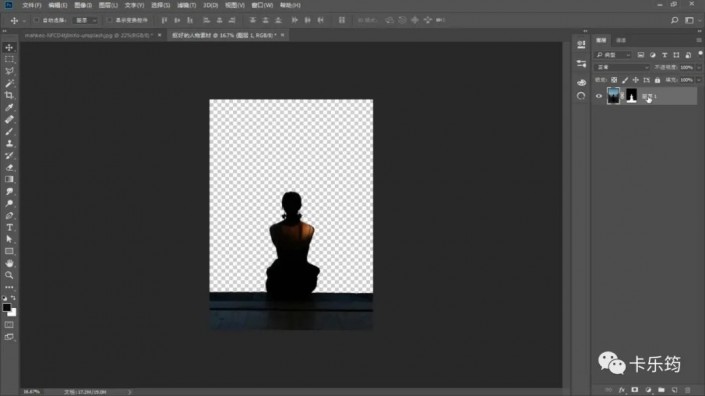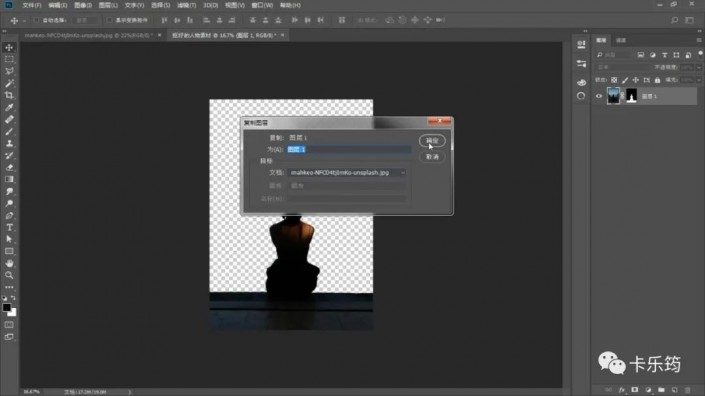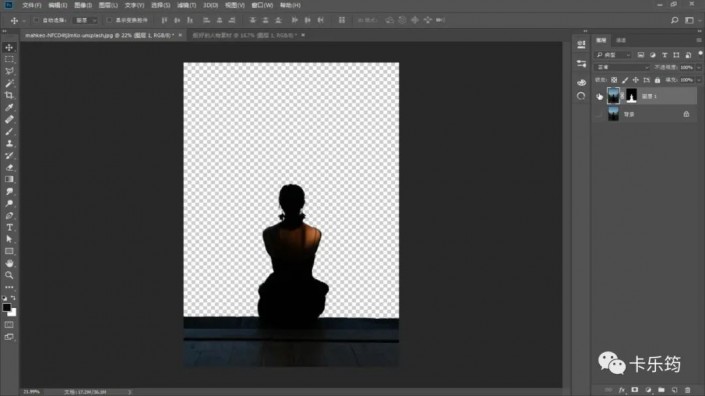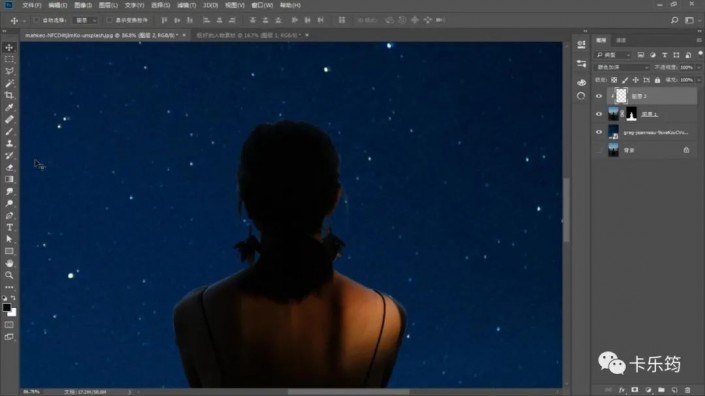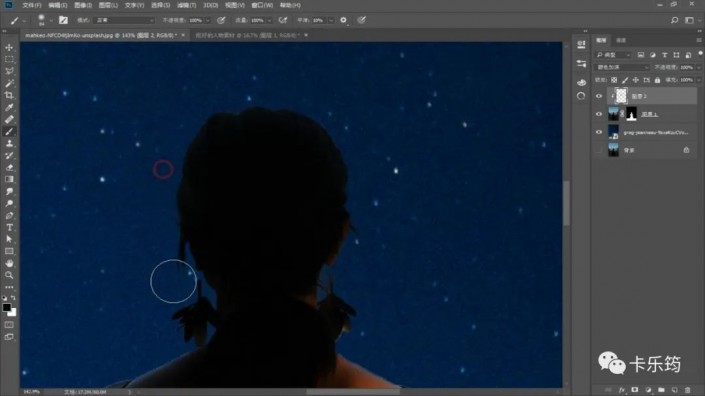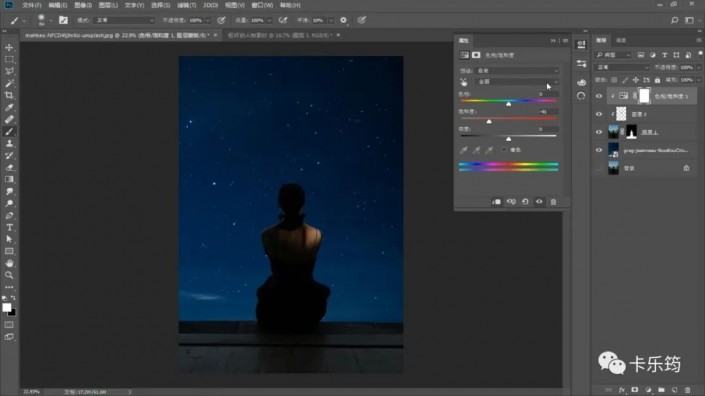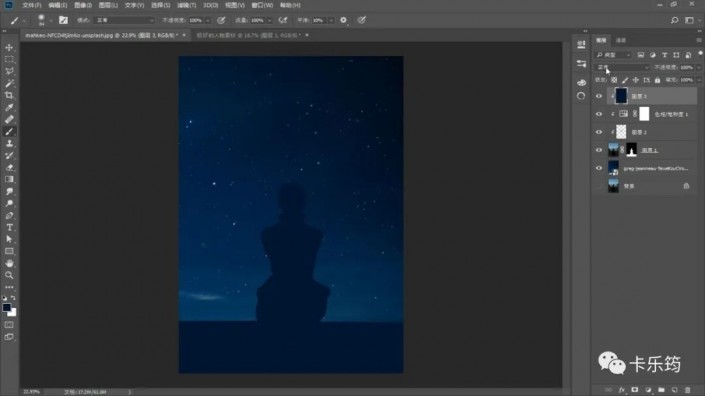动图制作,制作坐在星空下的女孩的动态图片
来源:公众号
作者:卡乐筠
学习:14919人次
@卡乐筠: 比较神秘而又梦幻的照片,神秘是对坐着的人的面孔看不到而神秘,梦幻是因为此情此景特别梦幻,那么这种效果是如何制作出来的,我们会先把人物抠出来,用合适的素材放进去,整体操作还是比较好上手的,同学们可以根据教程来练习一下,只有练习才会知道会不会做,因为我们要做的是动图,这里的操作又会有点长,所以同学们要有耐心进行制作。
效果图:
教程素材:http://bbs.16xx8.com/thread-196382-1-1.html
视频:
操作步骤:
1.把背景图片打开,是一个女生坐在夜空中的场景。2.把人物部分抠出来,抠取的方式是用来比较精细的钢笔抠图。
3.把她复制移动到主文档中,右键图层-选择复制图层,文档选择主文档即可。立刻就复制到了主文档之中了,这也是我们移动素材的一个方式。
4.把星空素材移动进来,移动进来直接就是智能对象http://www.16xx8.com/tags/34209/。调整一下星空素材的大小,放置在人物图层的下方,再微微调整一下位置。
6.新建一个图层,创建剪贴蒙版http://www.16xx8.com/tags/38847/。混合模式修改为颜色加深。放大画面,发现人物的头发的部分有些杂色。
7.使用画笔工具,选择一个柔边的画笔,吸取头发的颜色,将头发的杂色区域盖一下。注意画笔的力度要稍微轻一些。
8.色相饱和度调整图层,创建剪贴蒙版http://www.16xx8.com/tags/38848/。将人物的饱和度降低一些。
9.再新建一个图层,创建剪贴蒙版,吸取背景星空的蓝色,Alt+Delete填充前景色的蓝色。
10.混合模式修改为颜色。快速的将人物与背景的环境色进行了融合,这也是快速匹配画面颜色的一个方法。
11.颜色有些太重了,将图层的不透明度降低一些。
作者公众号:
学习 · 提示
相关教程
关注大神微博加入>>
网友求助,请回答!

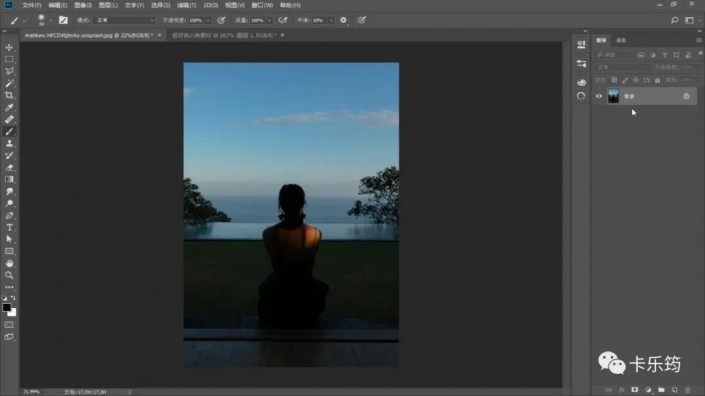 新手学PS请到:www.16xx8.com
新手学PS请到:www.16xx8.com